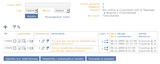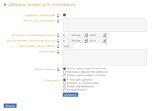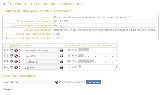- Таблица опросов
- Добавление нового голосования на страницу
- Ввод вариантов ответов
- Редактирование голосования и его удаление
- Получение статистики о результатах голосования
- Настройка функции «Голосование»
Функция «Голосование» предназначена для проведения опросов и голосований среди пользователей, используя страницы сайта. В процессе голосования пользователь может выбрать один или несколько вариантов ответа на заданный ему вопрос и проголосовать. В зависимости от настроек отображения функции «Голосование», пользователь может также просматривать архивы голосований (информацию о голосованиях, которые уже были проведены).
Таблица опросов
Внешний вид таблицы опросов показан на иллюстрации №53. В столбце «Действия» появилась иконка «3 ![]() » — вызов интерфейса управления вариантами ответа.
» — вызов интерфейса управления вариантами ответа.
Добавление нового голосования на страницу
Для добавления нового голосования на страницу на ней должна присутствовать функция «Голосование» (как добавить функцию, читайте в разделе «Добавление и настройка функций»). Выберите нужную страницу и функцию «Голосование» на ней и перейдите к списку прикреплённых к функции объектов. Для добавления нового голосования:
Нажмите на иконку добавления объекта
 . Откроется форма добавления нового опроса для голосования, показанная на иллюстрации №54.
. Откроется форма добавления нового опроса для голосования, показанная на иллюстрации №54.Заполните эту форму. Описание полей формы, которые необходимо заполнить:
- Разрешить публикацию — Разрешить / запретить показ создаваемого вами голосования.
- Вопрос для голосования — Введите в это поле вопрос, на который необходимо отвечать пользователям вашего сайта.
- Дата начала публикации опроса — Время, когда необходимо начать проведения опроса (до этой даты создаваемый опрос будет недоступен пользователям).
- Дата окончания публикации опроса — Время окончания проведения голосования или опроса. После наступления указанной вами даты пользователи больше не смогут голосовать по заданному вопросу, но смогут просматривать информацию о результате голосования в «Архиве».
- Необходимое число ответов — Количество голосов, по достижении которых необходимо остановить голосование. Если данное поле имеет значение «0», то данное голосование будет работать от даты начала опроса до даты конца опроса вне зависимости от того, сколько пользователей проголосовало.
- Вариант опроса — В данном поле вы можете указать, сколько вариантов ответов может давать пользователь (один, несколько).
- Прикрепить — Каким образом будет производиться прикрепление голосования (объекта) к рубрикам вашего сайта.
Для добавления нового голосования нажмите кнопку «Добавить», для возврата к списку голосований на данной странице — на кнопку «Отмена».
После этого будет создано голосование (опрос) с темой, которую вы указали в поле «Вопрос для голосования».
Ввод вариантов ответов
Теперь Вам необходимо указать варианты ответов, которые могут давать пользователи. Для этого в списке объектов «Голосование» напротив нужного голосования нажмите на иконку ![]() , после чего откроется страница настройки вариантов ответов голосования (см. иллюстрацию №55). На этой же странице вы можете просматривать статистику голосования.
, после чего откроется страница настройки вариантов ответов голосования (см. иллюстрацию №55). На этой же странице вы можете просматривать статистику голосования.
Для добавления нового варианта ответа в нижней части страницы введите нужный ответ в поле «Текст ответа». В том случае, если вы хотите, чтобы этот ответ стал недоступным пользователям, отключите опцию «Разрешить к показу». Нажмите кнопку «Ввод». После этого вариант ответа будет добавлен.
Для последующего редактирования вариантов ответа на вопрос голосования вы можете воспользоваться следующими возможностями:
Для изменения текста варианта ответа в этом же окне измените нужный текст ответа и нажмите на кнопку
 , чтобы сохранить изменение.
, чтобы сохранить изменение.Для того, чтобы сделать вариант ответа доступным или недоступным пользователю, нажимайте на иконку
 напротив названия нужного вам ответа.
напротив названия нужного вам ответа.Чтобы удалить вариант ответа, нажмите на иконку
 .
.Для возврата к списку голосований, прикреплённых к данной странице, просто закройте окно редактирования вариантов ответов на вопрос голосования.
Редактирование голосования и его удаление
Для редактирования свойств голосования перейдите к списку объектов «Голосование», прикреплённых к данной странице, и нажмите на иконку ![]() напротив нужного вам голосования. Измените значения необходимых полей формы (их описания вы можете прочитать выше) и для сохранения нажмите на кнопку «Изменить». Для того, чтобы удалить голосование, нажмите кнопку «Удалить» (при этом будет удалено как голосование, так и информация о его результатах). Чтобы вернуться к списку голосований без сохранения изменений, нажмите на кнопку «Отмена».
напротив нужного вам голосования. Измените значения необходимых полей формы (их описания вы можете прочитать выше) и для сохранения нажмите на кнопку «Изменить». Для того, чтобы удалить голосование, нажмите кнопку «Удалить» (при этом будет удалено как голосование, так и информация о его результатах). Чтобы вернуться к списку голосований без сохранения изменений, нажмите на кнопку «Отмена».
Получение статистики о результатах голосования
Для получения статистики о результатах голосования нажмите на иконку ![]() напротив необходимого вам объекта «Голосования». В открывшемся окне будет представлена полная информация об ответах пользователей.
напротив необходимого вам объекта «Голосования». В открывшемся окне будет представлена полная информация об ответах пользователей.
Настройка функции «Голосование»
Для настройки функции «Голосование» необходимо нажать на иконку опций ![]() , расположенную рядом с названием функции (также вы можете найти эту иконку и на странице просмотра объектов функции). В открывшемся окне вы сможете изменить установленные параметры (напоминаем, что для всех функций параметры разные).
, расположенную рядом с названием функции (также вы можете найти эту иконку и на странице просмотра объектов функции). В открывшемся окне вы сможете изменить установленные параметры (напоминаем, что для всех функций параметры разные).
Для функции типа «Голосование» возможна настройка следующих опций:
| useCookie | Использовать ли куки для определения следующего вопроса голосования. |
|---|---|
| cookiesDayStore | Количество дней, в течение которого cookies сохраняются на клиентском компьютере.
|
| considerBegEndDate |
|
| showArc | Показ ссылки на архив вопросов.
|